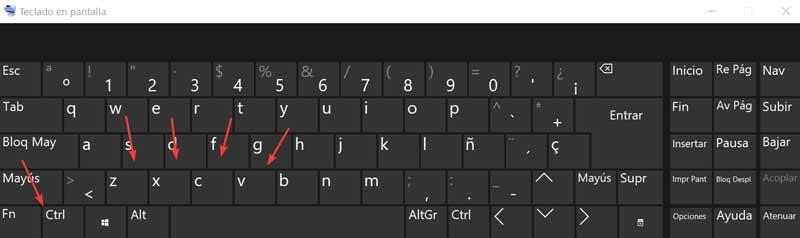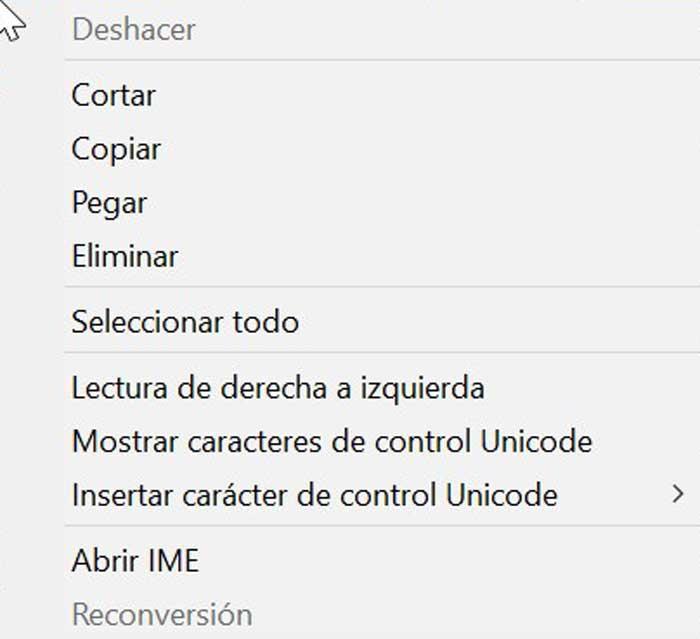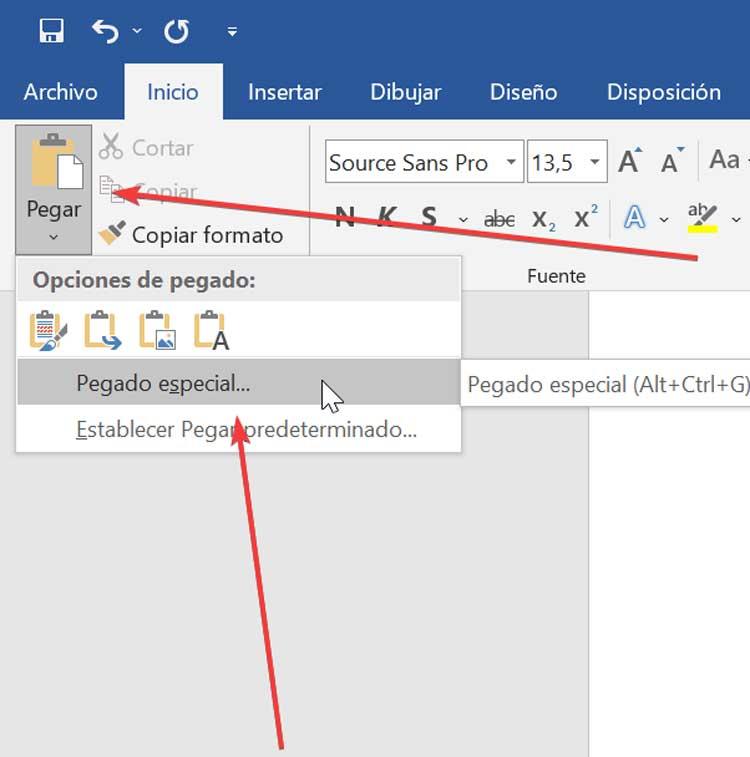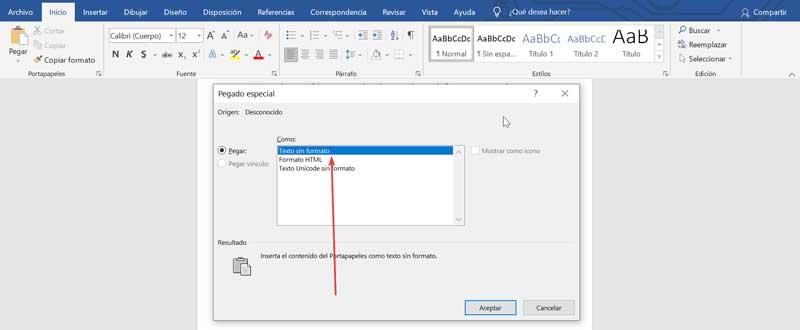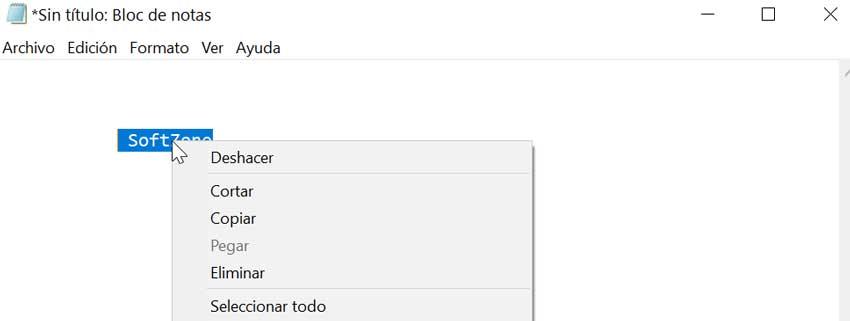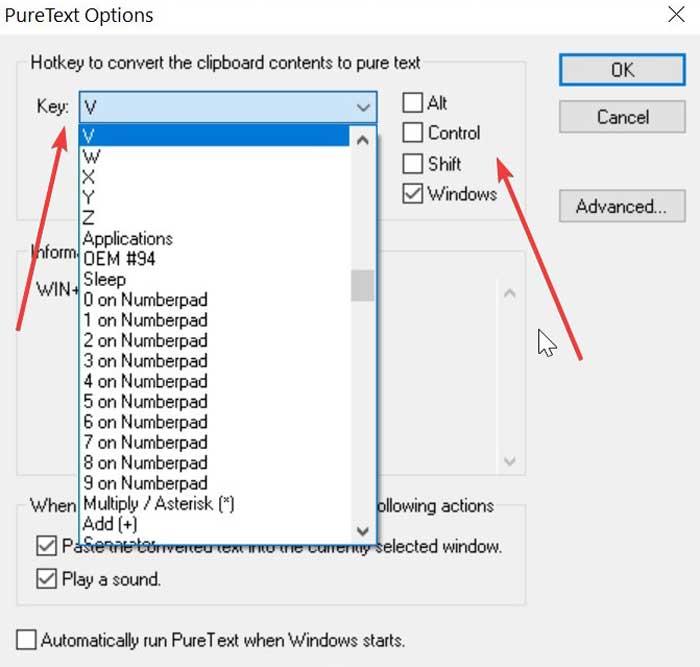如何在 Windows 10 中复制、剪切和粘贴文本 |
您所在的位置:网站首页 › 复制粘贴快捷键电脑版 › 如何在 Windows 10 中复制、剪切和粘贴文本 |
如何在 Windows 10 中复制、剪切和粘贴文本
|
计算机已经成为我们日常生活中不可或缺的工具,我们可以用它来执行各种任务。 最常见的一种是书写文本的能力,已成为经典打字机的理想替代品。 在处理文本时,有一些关键功能会很有帮助,例如复制和粘贴。 复制、复制和粘贴功能对于任何想要在工作中提高效率和敏捷性的用户来说都是必不可少的。 虽然它主要用于与文本相关的作品,但它也可以用于其他元素,例如图像或表格。 同样,为了开展这项工作,我们将有传统模式和普通模式,我们将在下面进行回顾。
在复制、剪切和粘贴文本时 Windows 10 每个用户都应该知道两种传统方式。 一方面,通过键盘快捷键,另一方面通过激活上下文菜单。 还应该考虑到,使用这些方法不仅会复制我们选择的文本,还会复制其格式。 使用键盘快捷键它肯定是在 Windows 中复制和粘贴最常用的方法。 为此,最简单的方法是用鼠标选择信息。 大多数情况下我们会用鼠标来做 拖动所有文本 然后将突出显示。 这样,我们必须将日期或鼠标光标放在文本的开头并按住鼠标按钮。 随后,我们将鼠标移动到信息的末尾并释放按钮。 然后我们按 按Ctrl + C 制作副本。 稍后,要将其粘贴到所需的位置,我们将使用 Ctrl + V. 如果我们想剪切我们选择的文本,我们将使用组合 按Ctrl + X 如果我们想撤消上次执行的操作,我们必须按 Ctrl + Z. 从上下文菜单(右键)我们必须在 Windows 10 中复制和粘贴的另一个选项是通过上下文菜单。 为此,与键盘快捷键一样,我们必须通过将鼠标指针拖到我们要剪切或复制的所有文本上来选择要复制或剪切的元素。 与键盘快捷键的不同之处在于,这次我们将不使用组合键,而是使用鼠标右键。 这样,要执行的操作将是 右键单击 在选定的文本上,以便出现 Windows 上下文菜单。 在这里,我们将找到“剪切”和“复制”选项,因此我们只需选择所需的选项,即可将文本保存在剪贴板上。 接下来,我们将选择要粘贴信息的位置,我们将再次按右键,以便再次出现上下文菜单,这次我们选择“粘贴”选项。 如何复制和粘贴纯文本正如我们之前评论过的,我们在复制和剪切时可以发现的一个常见问题是 附加的格式也被复制 连同选定的文本。 当我们想要复制或剪切大文本的正文时,这个小问题会变得非常乏味。 通常,可能需要粘贴纯文本,因为通常我们只需要粘贴文本,以便以后可以将其格式化为文档的其余部分。 幸运的是,我们可以有不同的可能性来粘贴文本而不包括源格式。 Word 粘贴专用以粘贴文本微软流行的文字处理器也将允许我们只粘贴纯文本。 来自 微软Word 文档本身,我们有几个粘贴选项,以方便剪切、复制任务。 为此,只需要在 Word 中打开我们要粘贴文本的文档。 打开后,我们单击工具栏左上角的“粘贴”选项,然后选择“选择性粘贴”选项,该选项将出现在下拉菜单中。 接下来,将打开一个窗口,我们必须在其中选择“纯文本”并单击“确定”按钮。 Windows 10 有自己的文本编辑器,即流行的记事本,我们可以使用它创建新文档并将它们保存为纯文本,无需任何格式。 只需要打开应用程序,并且 将所选文本粘贴到其中 如果格式化,我们想要获得。 我们粘贴的所有文本都将在没有格式的情况下反映出来,因此我们只需使用键盘快捷键或上下文菜单再次复制或剪切并粘贴到所需的目的地。 谷歌 铬系列 是最流行的浏览器,被全世界数百万人使用。 它的隐藏功能之一是能够将纯文本直接粘贴到浏览器中。 这是我们可以使用键盘快捷键以简单的方式完成的事情 或 Ctrl + Shift + V 我们必须在粘贴时按下。 这样,Chrome 将负责从剪贴板内容中删除所有格式,并将仅将纯文本粘贴到文本框中。 使用纯文本作为替代的第三方程序这种巧妙、小巧且完整的实用程序将 允许我们复制没有丰富格式的文本 ,包括粗体、斜体、下划线、表格和其他嵌入对象,注意消除所有类型的格式。 该应用程序是完全免费的,我们可以从 Microsoft Store 安全地下载它。 该程序兼容所有 Windows 系统,从 Windows 95 到 Windows 10,并支持 32 位和 64 位平台。 一旦我们第一次运行它,我们必须进行一个小的配置,我们将不得不 选择我们将使用的热键 用于粘贴纯文本。 我们也可以随时通过点击系统栏中的图标来修改它。 将出现一个上下文菜单,我们将在其中选择“选项”部分。 选择它们时,我们必须小心不要选择预定义的 Windows 快捷方式,因为它们不兼容。 例如,我们不能使用 Ctrl + V,但我们可以使用 Shift、Alta 或 Windows + V 键。 也可以使用另一个键。 配置后,每次我们使用该配置粘贴文本时,它都会在没有格式的情况下粘贴。 |
【本文地址】
今日新闻 |
推荐新闻 |